社区微信群开通啦,扫一扫抢先加入社区官方微信群

社区微信群
社区微信群开通啦,扫一扫抢先加入社区官方微信群

社区微信群
【新建文件夹】
【文件夹编译】
【设置环境变量】
【环境变量配置】
【控制台运行】
运行命令:go run 主文件名称.go (主文件:包括main函数的文件名称)
概要:在windos下的IDEA 的go语言的编辑器 goland的使用,导入github上面的开源项目。
问题:
下载好goland之后,open project打开一个下载好的githubhub项目时,import的的github地址出现红色波浪线,提示找不到对应的地址,即网上的“go can't find import: "github.com/** 错误”错误。
原因:
goland导入的项目的位置不在gopath的工作空间的src目录下,因此idea无法工作。
解决方法:
步骤:
1.设置file->setting -> gopath
指定go项目的所有的工作空间(gopath地址,存放各种go项目工程)
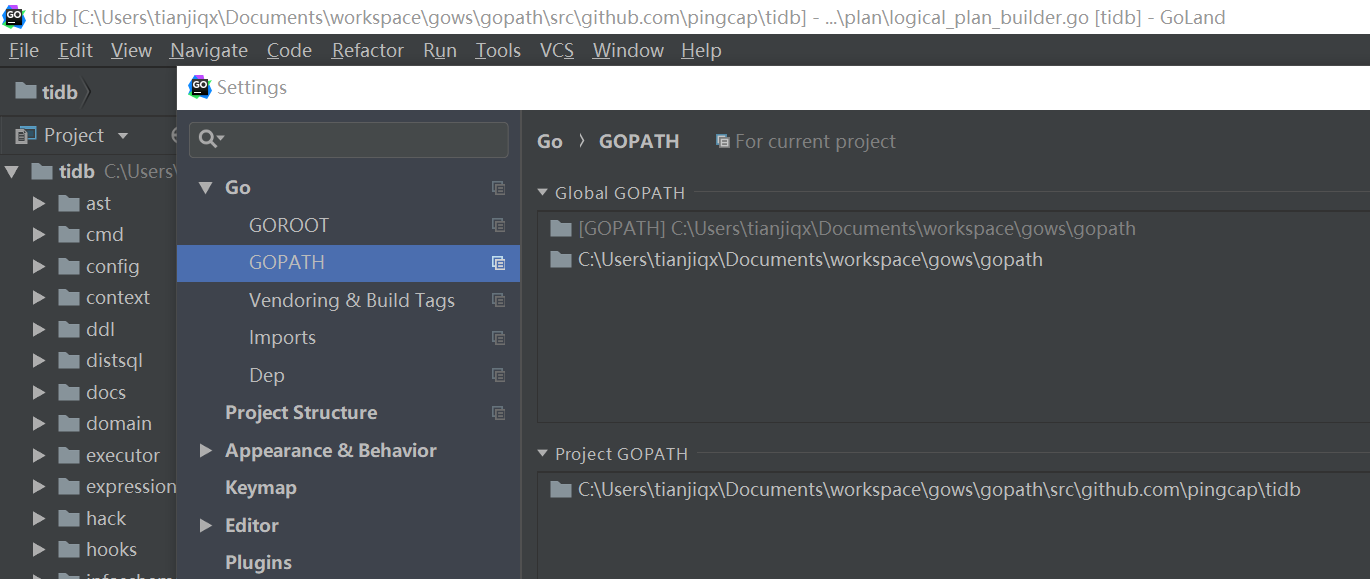
2. 将github项目,存放到gopath的src的目录下
2.1 src目录没有则自己创建
2.2 github的import有更多目录关系,则建对于的目录。例如,导入tidb项目,发现,tidb的import带有github.com/pingcap/tidb/* ,所以需要新建目录github.com/pingcap/,然后将tidb拷贝到该目录下
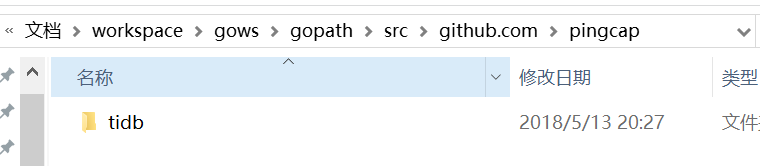
3.导入工程,open project 的项目地址为${GOPATH}/src/github.com/pingcap/tidb
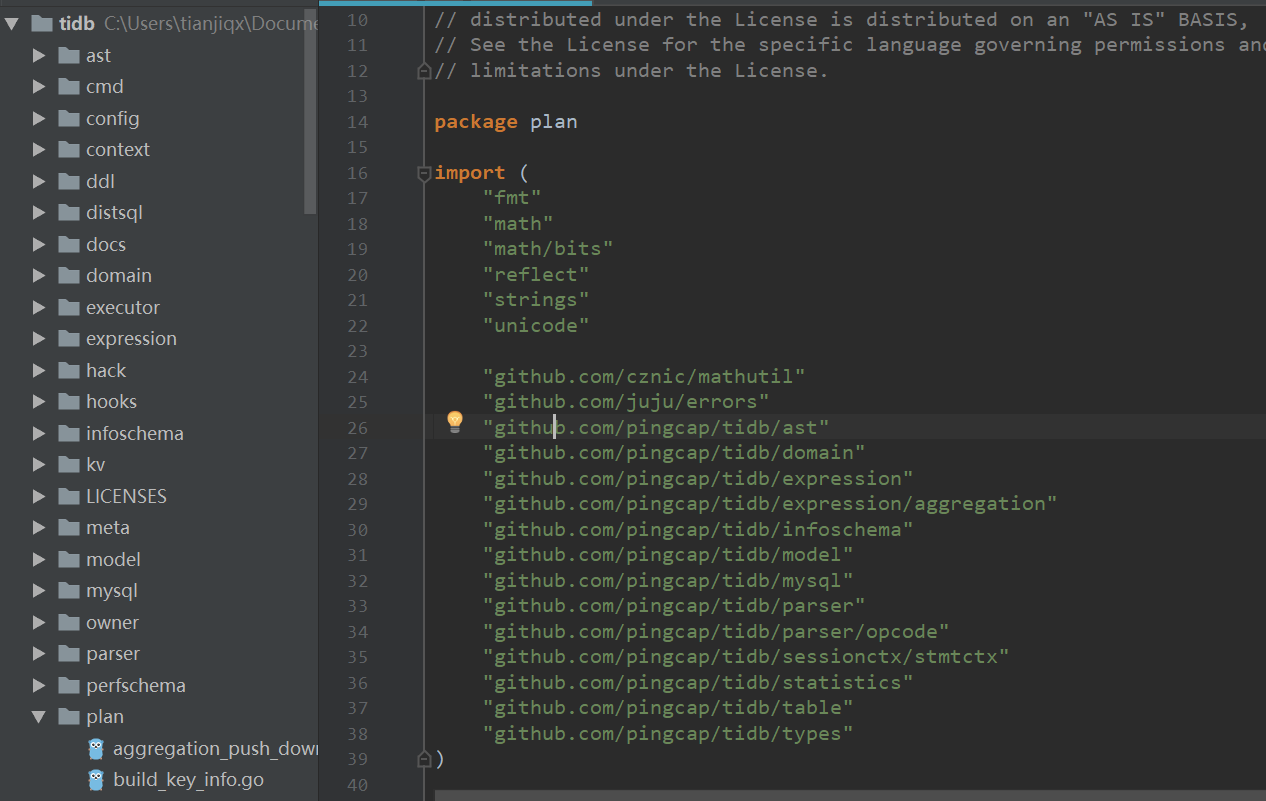
如果golang需要调用C语言,则需要安装gcc。安装方法如下:
如果我们想像在Linux下一样使用gcc/g++,则在windows下面可以这样处理。
首先我们需要打开网址: www.mingw.org
直接点击右上方的 Download Installer 即可下载。
在打开的新页面会提示我们等待几秒秒后将开始下载。如果十多秒后也没有反应,可以点击进度条下方的direct link手动下载。
有人可能发现下载的安装软件相当地小,只有几十K。
这是因为我们下载的只是一个包管理器,包管理器安装后才能继续安装编译器等组件。
注意,整个安装过程都是在线的,因此请不要断开网络。
首先打开安装程序,按照提示,以默认选项进行安装即可。
一直默认安装直到如下
包管理器安装完成后将弹出这个界面:
找到mingw32-gcc-g++(注意class属性要为bin),右键点击Mark for Installation。
然后点击左上角的Installation菜单中的Apply changes选项,然后管理器将开始在线安装或更新被选中的组件。
下面耐心等待程序的安装。
安装完成后关闭包管理器,如果由于某种原因安装未能成功,在退出程序前程序将给予提示,选择review changes选项重新安装即可。
下一步配置环境变量
打开控制面板 -> 系统 -> 高级系统设置 -> 高级 -> 环境变量。
找到列表中的PATH选项,选中后点击编辑,在末尾添加
C:MinGWbin
注意如果 PATH 原有值的末尾没有添加分号(;),请自行添加。
例如原先 PATH 的值为:
C:Windows
那么修改后它的值应为:
C:Windows; C:MinGWbin
两条路径间的分号不能丢掉。
如果安装时路径选则的不是 C 盘,就填写自己选则的目录,但一定要定位到bin文件夹。
点击确定,重启电脑,完成环境变量的配置。
检验是否安装成功
打开命令行(点击开始菜单 -> 运行,输入cmd.exe后确定),输入
g++ -v
测试 g++ 的版本,如果得到的结果与下面的结果类似,不是没有这种命令或文件的提示之类的话,就说明安装成功。
如果觉得我的文章对您有用,请随意打赏。你的支持将鼓励我继续创作!
